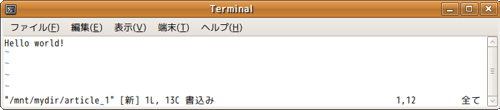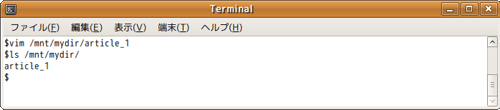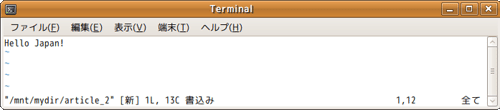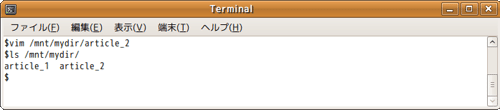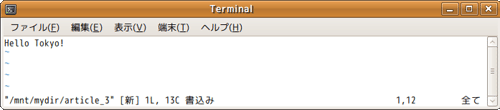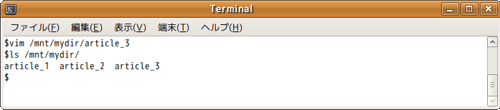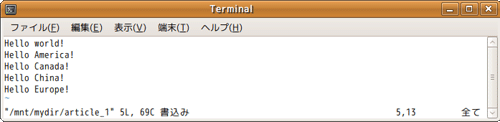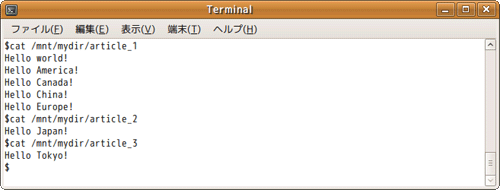ないと困る!? ファイルシステムのありがたみ:作りながら理解するファイルシステムの仕組み(1)(2/2 ページ)
ファイルシステムの仕組みとは? まずは、当たり前のように使っているファイルシステムのありがたみを再認識しよう
ファイル操作
それでは、mydir配下に記事1、2、3を作成してみましょう。ここではファイル編集用のアプリケーションとして、Linuxの標準エディタであるvim(注8)を使用します。まず、vimで記事1を「article_1」というファイル名にして、“Hello world!”という文章を書き込んでみましょう。
記事2は「article_2」というファイル名で、“Hello Japan!”という文章を書き込みます。
そして、記事3は「article_3」というファイル名で同様に作ります。
それでは、最初に作った記事1にさらにデータを書き込んで(上書きして)みましょう。
果たして「article_2(記事2)」は無事に残っているでしょうか? また、「article_1」のデータは古いままになっていないでしょうか?
確かめてみましょう!
ファイルデータを読み込むコマンドとして、cat(注9)コマンドを使用します。
いかがですか、ちゃんと見えましたね! 書いたデータは、損なわれることなく、また、古いデータが見えることもありません。
ファイルシステムを使うと、ファイルの書き込み、読み込みをするときに、フラッシュメモリのどこに書き、どこから読むのかをまったく気にせずに操作できます。また、ディレクトリを上手に使うことでファイルの整理もできますよね。ファイルシステムがあると、ずいぶん便利になったと思いませんか?
今回はファイルシステムの概要を紹介し、当たり前のように使っているファイルシステムのありがたみを再認識するところまでを解説しました。
さて、次回は「ファイルシステムが実際にどのようにデータを管理しているのか?」について、そのエッセンスを理解できるように、単純な例を挙げながら紹介していく予定です。お楽しみに! (次回に続く)
Copyright © ITmedia, Inc. All Rights Reserved.